Casio FX-9860G MANAGER PLUS User Manual
Browse online or download User Manual for Water pumps Casio FX-9860G MANAGER PLUS. Casio fx-9860G Manager PLUS Bedienungsanleitung
- Page / 50
- Table of contents
- BOOKMARKS


- Manager PLUS 1
- Veranschaulichung 2
- Einführung 3
- Manager PLUS 5
- . Klicken Sie auf „INSTALL“ 6
- 2. Bildschirm-Konfiguration 10
- Menüleiste 11
- Werkzeugleiste 16
- Statusleiste 17
- Vorgeben der Tastaturgröße 20
- Vorgeben der LCD-Displaygröße 20
- Herausziehen des LCD-Displays 21
- Herausziehen der Tastatur 22
- Anwendung 24
- Wichtig! 25
- . Benutzen Sie den Emulator 26
- Hinweise 27
- 7. Andere Funktionen 31
- Tastaturkürzel-Menü 33
- Dateitypen 34
- . Klicken Sie auf 6(SD) 35
- . Klicken Sie auf 2(NEW) 35
- . Klicken Sie auf 1(OPEN) 36
- . Klicken Sie auf 2 38
- . Klicken Sie auf 3(SD) 38
- Rückstellung) 39
- . Klicken Sie auf m 40
- . Drücken Sie $(CABL) 41
- . Drücken Sie !(USB) 41
- . Drücken Sie &(CAPT) 41
- . Drücken Sie #(OHP) 41
- 11. Fehlermeldungen-Tabelle 45
- CASIO COMPUTER CO., LTD 50
- 6-2, Hon-machi 1-chome 50
Summary of Contents
GFür Serie fx-9860Gfx-9860G Manager PLUSBedienungsanleitunghttp://world.casio.com/edu/
G-82. Bildschirm-KonfigurationNachstehend ist der Bildschirm von fx-9860G Manager PLUS abgebildet.* Es wird empfohlen, die Auflösung des Computerbilds
G-9Menü Werkzeug- Beschreibung leisteNew Legt eine neue Key-Log-Datei an.Open Öffnet eine bestehende Datei.Close Schließt die aktuell geöffn
G-10Menü BeschreibungUndo Macht die letzte Bedienung rückgängig.Redo Annulliert die Rückgängigmachung der letzten Bedienung.CutSchneidet
G-11k View-Menü (Ansicht)Menü Untermenü BeschreibungCalc Key Normal Wählt eine Rechnertastatur in Normalgröße.Large Wählt eine großformatige
G-12Menü Werkzeug- Beschreibung leisteAdd Fügt neues Key-Log-Protokoll an.Delete Löscht das aktuell angezeigte Key-Log-Protokoll.Emulator
G-13k Window-Menü (Fenster)k Tools-Menü (Werkzeuge)Menü Werkzeugleiste BeschreibungScreen Receiver Startet den Screen-Receiver.OptionsZeigt ein Dialog
G-14Werkzeugleiste• Dieser Abschnitt erläutert die Werkzeugleiste von fx-9860G Manager PLUS.• Die Symbole der Werkzeugleiste entsprechen Befehlen der
G-15k Bitmap-Werkzeugleiste1 Screen-Schnappschuss2 Äußerer RahmenZum Anweisen eines äußeren Rahmens für Screen-Schnappschüsse.3 Bitmap-GrößeLegt die B
G-163. Emulatormodus und Key-Log-Editormodusfx-9860G Manager PLUS besitzt zwei Grundmodi.Sie können den gewünschten Modus durch eine der folgenden Bed
G-174. Emulieren des fx-9860G Rechnerbetriebs• Über den Emulator kann der Rechnerbetrieb des fx-9860G unter Verwendung von Maus undKeyboard auf dem Co
HinweisDie in dieser Bedienungsanleitung enthaltenen Bildschirmdarstellungen dienen lediglich derVeranschaulichung.Der Text und die Werte, die tatsäch
G-18(2) Tasten der Computertastatur mit von den Emulatortasten abweichender Kennzeichnungk Ändern der EmulatorgrößeSie können zwischen zwei Größen für
G-19k Verschieben von LCD-Display und Tastatur auf dem Bildschirm• Sie können LCD-Display und Tastatur durch Ziehen beliebig auf dem Computerbildschir
G-20Herausziehen der Tastatur1. Klicken Sie doppelt auf die Tastatur.2. Ziehen Sie die Tastatur nach links aus dem Fenster der Hauptanwendung heraus u
G-21k Aufnehmen eines Emulator-LCD-Displaybilds• Anhand der nachstehenden Anleitung können Sie einen Schnappschuss vom LCD-Display desEmulators aufneh
G-22k Öffnen der Bilddatei eines gespeicherten LCD-Displaybilds• Sie können die Datei eines gespeicherten LCD-Displaybilds öffnen und auf dem Computer
G-235. Verwenden des Emulator Key-LogsDieser Abschnitt erläutert die Verwendung von Key-Log, einer Protokollierfunktion für die an derTastatur des Emu
G-24Protokollaufnahme der Emulator-Tastenbedienung mit Key-Log1. Klicken Sie auf zum Starten der Protokollaufnahme.2. Benutzen Sie den Emulator.3. K
G-25Automatisches Abspielen der in Key-Log protokollierten Bedienung1. Klicken Sie auf und öffnen Sie die abzuspielende Key-Log-Datei.2. Klicken Sie
G-26Manuelles Abspielen eines Key-Log-Protokolls (STEP-Wiedergabe)1. Klicken Sie auf und öffnen Sie die abzuspielende Key-Log-Datei.2. Klicken Sie a
G-27Hinzufügen eines Key-Log-Protokolls zur aktuell geöffneten Key-Log-DateiKlicken Sie nach dem Öffnen der Key-Log-Datei, an die das Protokoll angefü
G-1Einführung• fx-9860G Manager PLUS ist ein Emulator, mit dem Sie fx-9860G-Operationen auf IhremComputer ausführen können.• Sie können die im Emulato
G-28126. Einstellungen im Optionen-Dialogfenster• Dieser Abschnitt erläutert die Einstellungen im Optionen-Dialogfenster.k Einstellungen für LCD-Displ
G-297. Andere FunktionenDrucken• Anhand der nachstehenden Anleitungen können Sie LCD-Displaybilder ausdrucken.1. Klicken Sie auf das Fenster mit dem a
G-30k Druckvorschau• Durch Wählen von [Print Preview] im [File]-Menü wird die Druckvorschau angezeigt.1 Zeigt das Druckdialogfenster an.2 Vergrößert d
G-31Tastaturkürzel-Menü• Auf Rechtsklicken der Maus erscheint ein Menü mit den verfügbaren Tastaturkürzeln.• Bei Key-Log-Bearbeitung• Auf der Emulator
G-328. Von fx-9860G Manager PLUS unterstützteDateitypen• fx-9860G Manager PLUS unterstützt Dateien mit den nachstehend beschriebenen Dateinamen-Erweit
G-339. Unterschiede zwischen den Funktionen vonRechner fx-9860G und fx-9860G ManagerPLUS• Dieser Abschnitt erläutert die Unterschiede zwischen den Rec
G-344. Wählen Sie, wo die Datei auf dem Computer gespeichert werden soll, geben Sie denDateinamen (ABC.g1e) ein und klicken Sie dann auf [Save].• Dies
G-35Beispiel: Verwenden des Emulators zum Abspeichern von Sicherungsdaten auf dem Computer1. Rufen Sie über das Hauptmenü den MEMORY-Modus auf.2. Kli
G-363. Klicken Sie auf 2.• Hierdurch erscheint das Fenster zumWählen des Ordners.4. Wählen Sie den gewünschten Ordner und klicken Sie auf [OK].• Die S
G-373. Wählen Sie die gewünschte Add-In-Datei und klicken Sie dannauf [Open].2. Klicken Sie auf 3(SD).• Hieraufhin erscheint ein Dialogfenster zum Öff
G-2Inhalt1. Installieren und Deinstallieren von fx-9860G Manager PLUS ... G-32. Bildschirm-Konfiguration ...
G-387. Klicken Sie auf m.• Im Hauptmenü sollte das Icon der gerade installiertenAnwendung angezeigt sein.k OFF (! + A)Rechner: Schaltet den Strom aus.
G-3910. Verwenden von Screen Receiver zumAnzeigen des Rechner-Displaybilds aufdem ComputerDieser Abschnitt beschreibt, wie ein Grafikrechner fx-9860G
G-40Anzeigen des Rechner-Displaybilds auf dem Computer1. Schließen Sie den Rechner über das mit dem Rechner mitgelieferte USB-Kabel an denComputer an.
G-41k Screen Receiver-MenüsScreen Receive-Menü (Datei)Menü Werkzeugleiste BeschreibungStart Zeigt das Rechner-Displaybild an.Stop Schließt die
G-42View-Menü (Ansicht)Menü Untermenü BeschreibungExpand Vergrößert das Rechner-Displaybild.Reduce Verkleinert das Rechner-Displaybild.
G-4311. Fehlermeldungen-Tabelle Meldung Beschreibung Erforderliche Aktion An error occurred while reading the file <file name>.The file may be c
G-44Meldung Beschreibung Erforderliche Aktion A problem occurred while reading file <file name>.The disk being read from may be damaged or may n
G-45Meldung Beschreibung Erforderliche Aktion A system error has occurred. (1) Shut down all other applications that you are not currently using. (2)
G-46Meldung Beschreibung Erforderliche Aktion A system error has occurred. Exit the emulator and restart it. If this does not correct the problem, it
G-47Multiple calculators have been detected.To start communication, make sure there is a USB connection with a single calculator.An den Computer sind
G-31. Installieren und Deinstallieren von fx-9860GManager PLUSDieser Abschnitt erläutert das Installieren und Deinstallieren von fx-9860G Manager PLUS
CASIO COMPUTER CO., LTD.6-2, Hon-machi 1-chomeShibuya-ku, Tokyo 151-8543, JapanSA0606-A
G-42. Klicken Sie auf „fx-9860G Manager PLUS“.• Hieraufhin erscheint die folgende Anzeige.Nachstehend ist beschrieben, was die einzelnen Punkte dieser
G-54. Wählen Sie eine Sprache und klicken Sie auf [OK], um zur nächsten Anzeige zu gehen.•Wenn die Schaltfläche [Next] erscheint, diese anklicken.• Di
G-68. Führen Sie einen der beiden nachstehenden Schritte aus, um das Laufwerk und den Ordner fürdie Installation anzuweisen.• Zum Verwenden der Vorgab
G-710. Wenn die Meldung erscheint, dass die Installation beendet ist, klicken Sie auf [Finish].• Damit ist die Installierung beendet.Hinweis• Durch da
More documents for Water pumps Casio FX-9860G MANAGER PLUS


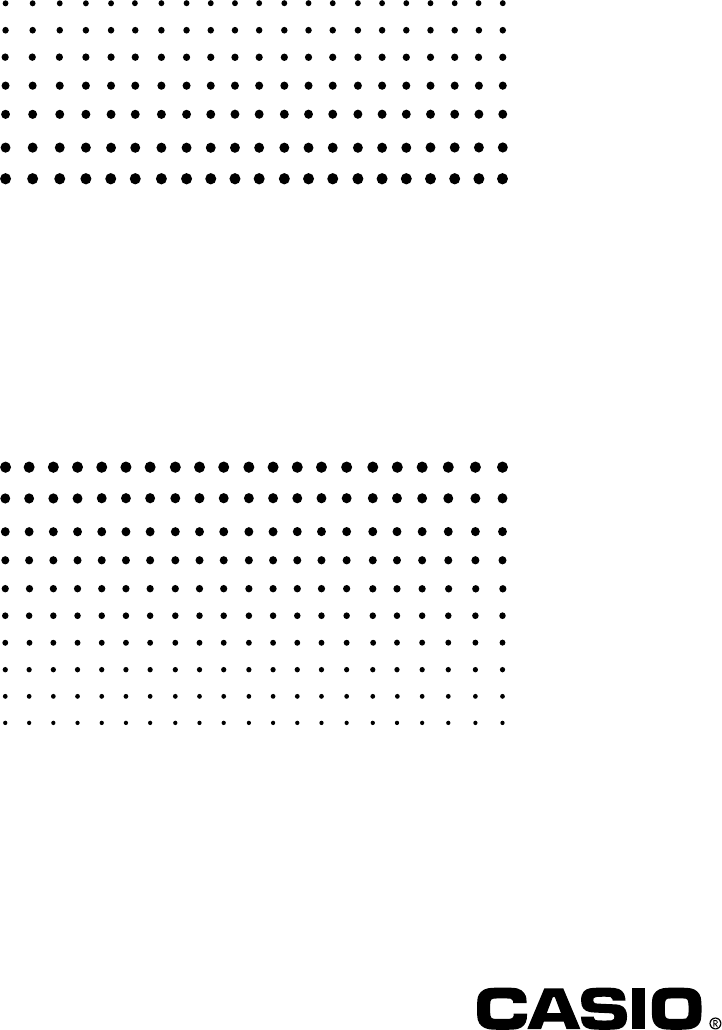
 (38 pages)
(38 pages) (18 pages)
(18 pages) (93 pages)
(93 pages) (213 pages)
(213 pages) (276 pages)
(276 pages)


 (11 pages)
(11 pages)







Comments to this Manuals